今回も、前回に引き続き本体側面の型紙作成
いつまでかかっているのでしょうかね
アルプス電気MD-5500プリンターで、原寸型紙をプリントします


パソコンプリンターなら特になんでもかまわないです
参考過去ブログ アルプス電気MD-5500プリンタを使用したデカール製作
MD-5500プリンターは長尺紙に対応するようになりました、最大用紙サイズは、幅224mm 長さ594mm
このサイズの用紙は入手困難なので、模造紙を切り出します
ダイソーで買ってきた模造紙 サイズ545×788

横3枚に切って、 幅224mm 長さ545mmを切り出します

用紙サイズ最大長さ594mmですが模造紙の幅は545mmなので545mmにする
曲げ癖がついいています、丸めて売っている用紙を使うのは不適切です、この後プリンターの用紙セットで苦労することになります
プリント用に書類設定をします
書類設定 幅1080mm 高さ1020mm 印刷可能範囲で分ける 用紙設定を使用のチェックをはずしておきます

引き続きプリンタの設定
プロパティで新規用紙を設定します 用紙設定幅 224mm 長さ545mm
設定後、用紙サイズを新規作成したサイズにします

書類設定後、型紙を配置
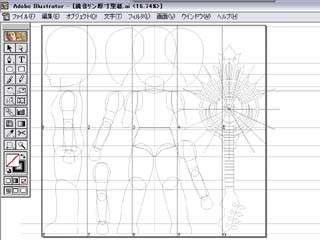
用紙を10枚使用します
プリントした型紙は使い捨てなので、インクリボンはエコブラックを使用します、エコブラックは一度使い終わっても反転させて繰り返し再使用できますが、印刷は滲んでいたり、こすれ易かったりします
スタンバイに時間がかからないように、電源を入れる前に、インクリボンを1本だけにしておきます

印刷します
用紙が丸まっているので、自動給紙は使用できないので、手差し給紙にしました
印刷したもの

これをつなぎ合わせて、型紙完成です
もっと長い用紙を使用できて、継ぎ合わせ箇所が少なく出来ればなと思いましたが、長い用紙をまっすぐに給紙するのは困難です、薄口用紙を使っているのでなおさらです、長さは現状で限度のようです、これでも用紙は斜行しています
しかし、一度切った紙をまたつなげるとは、なんて二度手間作業なのかと思いますが、仕方ありません
次回こそは、心材を作成します
締め切りまで2週間、早めに取り掛かって余裕で仕上がり、徹夜無しは果たして達成できるのか
今回はここまで
次回を読む
七夕イベントの張りぼてを作る2011 第8回(骨組み製作1)
前回を読む
七夕イベントの張りぼてを作る2011 第6回(型紙作成4)
最初から読む
七夕イベントの張りぼてを作る2011 第1回(題材決め)
関連過去ブログ
ブログ記事一覧 「七夕イベントの張りぼてを作る 2010 はやぶさたん」 編
いつまでかかっているのでしょうかね
アルプス電気MD-5500プリンターで、原寸型紙をプリントします


パソコンプリンターなら特になんでもかまわないです
参考過去ブログ アルプス電気MD-5500プリンタを使用したデカール製作
MD-5500プリンターは長尺紙に対応するようになりました、最大用紙サイズは、幅224mm 長さ594mm
このサイズの用紙は入手困難なので、模造紙を切り出します
ダイソーで買ってきた模造紙 サイズ545×788

横3枚に切って、 幅224mm 長さ545mmを切り出します

用紙サイズ最大長さ594mmですが模造紙の幅は545mmなので545mmにする
曲げ癖がついいています、丸めて売っている用紙を使うのは不適切です、この後プリンターの用紙セットで苦労することになります
プリント用に書類設定をします
書類設定 幅1080mm 高さ1020mm 印刷可能範囲で分ける 用紙設定を使用のチェックをはずしておきます

引き続きプリンタの設定
プロパティで新規用紙を設定します 用紙設定幅 224mm 長さ545mm
設定後、用紙サイズを新規作成したサイズにします

書類設定後、型紙を配置
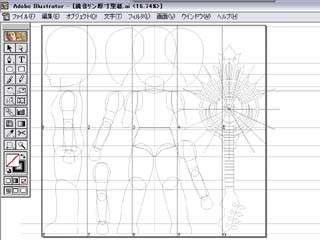
用紙を10枚使用します
プリントした型紙は使い捨てなので、インクリボンはエコブラックを使用します、エコブラックは一度使い終わっても反転させて繰り返し再使用できますが、印刷は滲んでいたり、こすれ易かったりします
スタンバイに時間がかからないように、電源を入れる前に、インクリボンを1本だけにしておきます

印刷します
用紙が丸まっているので、自動給紙は使用できないので、手差し給紙にしました
印刷したもの

これをつなぎ合わせて、型紙完成です
もっと長い用紙を使用できて、継ぎ合わせ箇所が少なく出来ればなと思いましたが、長い用紙をまっすぐに給紙するのは困難です、薄口用紙を使っているのでなおさらです、長さは現状で限度のようです、これでも用紙は斜行しています
しかし、一度切った紙をまたつなげるとは、なんて二度手間作業なのかと思いますが、仕方ありません
次回こそは、心材を作成します
締め切りまで2週間、早めに取り掛かって余裕で仕上がり、徹夜無しは果たして達成できるのか
今回はここまで
次回を読む
七夕イベントの張りぼてを作る2011 第8回(骨組み製作1)
前回を読む
七夕イベントの張りぼてを作る2011 第6回(型紙作成4)
最初から読む
七夕イベントの張りぼてを作る2011 第1回(題材決め)
関連過去ブログ
ブログ記事一覧 「七夕イベントの張りぼてを作る 2010 はやぶさたん」 編
















